Sony DPP-FP75 White: В случае возникновения неисправности
В случае возникновения неисправности: Sony DPP-FP75 White
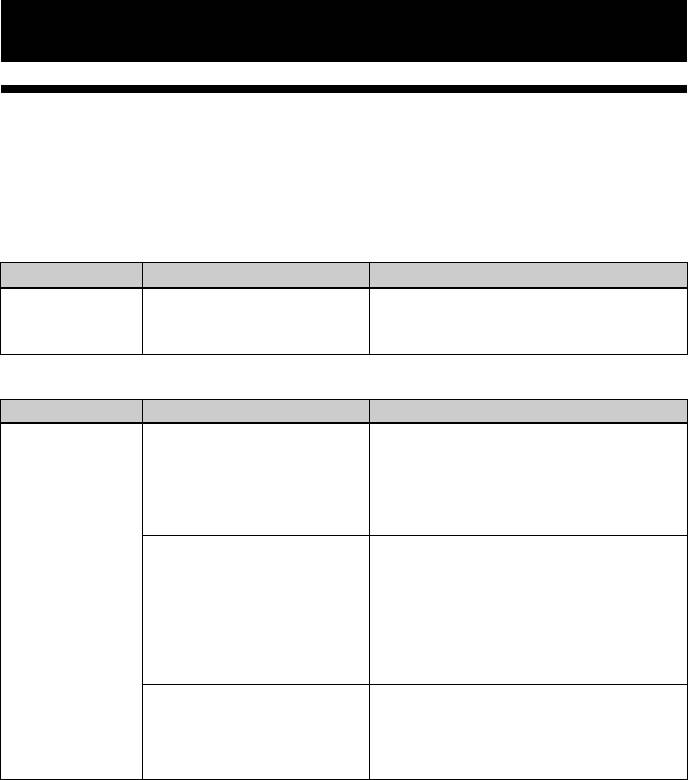
Устранение неисправностей
В случае возникновения неисправности
Если при использовании принтера возникнут какие-либо неполадки, воспользуйтесь
следующими рекомендациями для их устранения. Если какая-либо проблема не
устраняется, обратитесь к вашему дилеру компании Sony.
Питание
Признак Проверить Причина/Решения
Принтер не
• Убедитесь в правильном
c Надежно вставьте вилку сетевого
включается.
подключении сетевого
шнура переменного тока в розетку.
шнура переменного тока.
(.стр. 12)
Показ изображений
Признак Проверить Причина/Решения
На экране ЖКД
• Убедитесь в
c Вставьте карту памяти или
не
правильности установки
подключите запоминающее
карты памяти или
устройство для USB правильно.
показываются
подключении
(.стр. 16, 30)
изображения.
запоминающего
устройства для USB.
• Убедитесь в наличии
c Вставьте карту памяти или
изображений,
подключите запоминающее
записанных цифровой
устройство для USB с записанными
камерой или другим
изображениями.
устройством, на карте
c Проверьте формат файлов, которые
памяти или
могут печататься принтером.
запоминающем
(.стр. 63)
устройстве для USB.
• Убедитесь, что формат
c Если изображение не совместимо с
файла совместим с DCF.
DCF, оно может не распечатываться
принтером, даже если оно
отображается на экране
компьютера.
RU
48
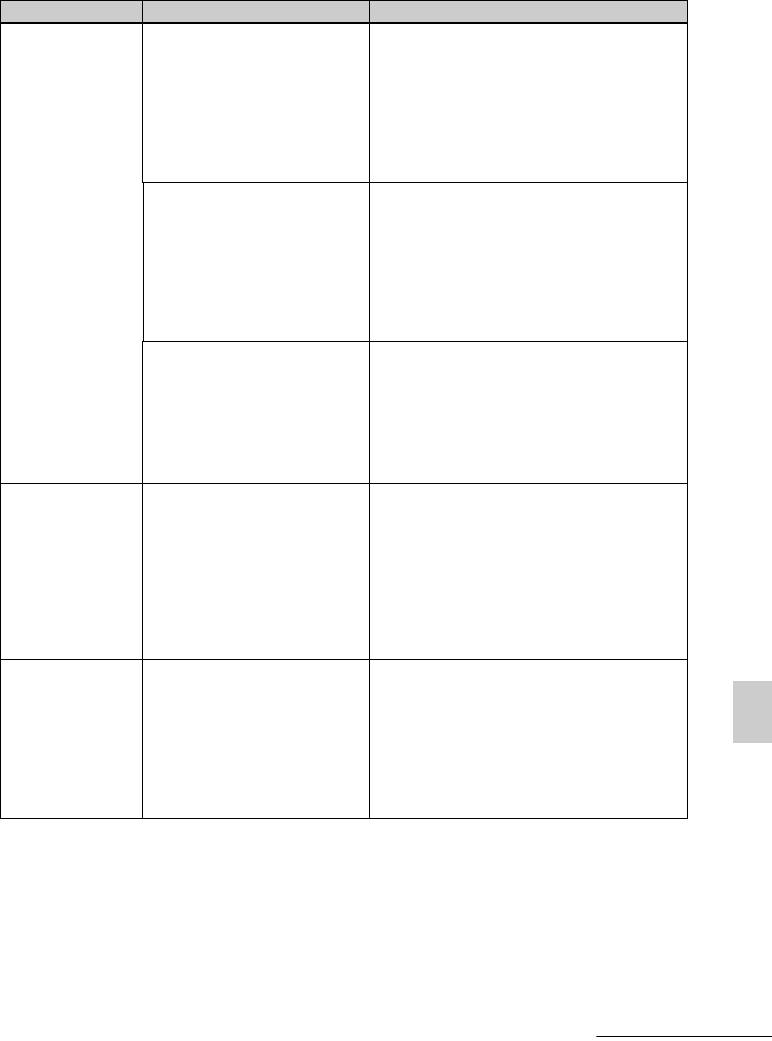
Признак Проверить Причина/Решения
Некоторые
• Убедитесь, что в списке
c Если изображение показывается на
дисплее, но не распечатывается, файл,
изображения в
изображений
используемый для печати, запорчен.
списке
отображаются эскизы
c Если изображение не совместимо с
изображений не
изображений
DCF (Стандарт файловой системы
(указатель).
показываются или
для камер), оно может не
не
распечатываться принтером, даже
если оно отображается на экране
распечатываются,
компьютера.
даже если они
• Возможно, на карте
c Принтер может отображать или
показываются на
памяти или
обрабатывать до 999 файлов
дисплее.
изображений. Если на карте памяти
запоминающем
или на запоминающем устройстве
устройстве для USB
для USB сохранено более 999
сохранено более 999
изображений, используйте
изображений.
компьютер или режим PictBridge
для отображения или обработки
остальных изображений.
• Вы дали имя или
c Когда вы даете имя или
переименовали файл на
переименовываете файл изображения
на вашем компьютере, и имя файла
компьютере?
включает символы, отличные от
буквенно-цифровых символов, имя
файла может отображаться
некорректно, или изображение может
не показываться на дисплее.
Некоторые
• На карте памяти или
c Принтер не может отображать
изображения в
запоминающем
изображения, сохраненные в папках
списке
7-го и более высоких иерархических
устройстве для USB
изображений не
уровней.
имеется 7 или более
показываются
иерархических уровней.
или не
распечатываются,
даже если они
показываются на
дисплее.
Имя файла
• Вы изменили имя файла
c Когда вы даете имя или
переименовываете файл изображения
отображается
изображения на
на компьютере, и имя файла включает
некорректно.
компьютере?
символы, отличные от буквенно-
цифровых символов, имя файла может
Устранение неисправностей
отображаться некорректно. Для файла,
созданного приложением компьютера,
первые 8 символов имени файла будут
показываться как имя файла.
Продолжение следует
RU
49
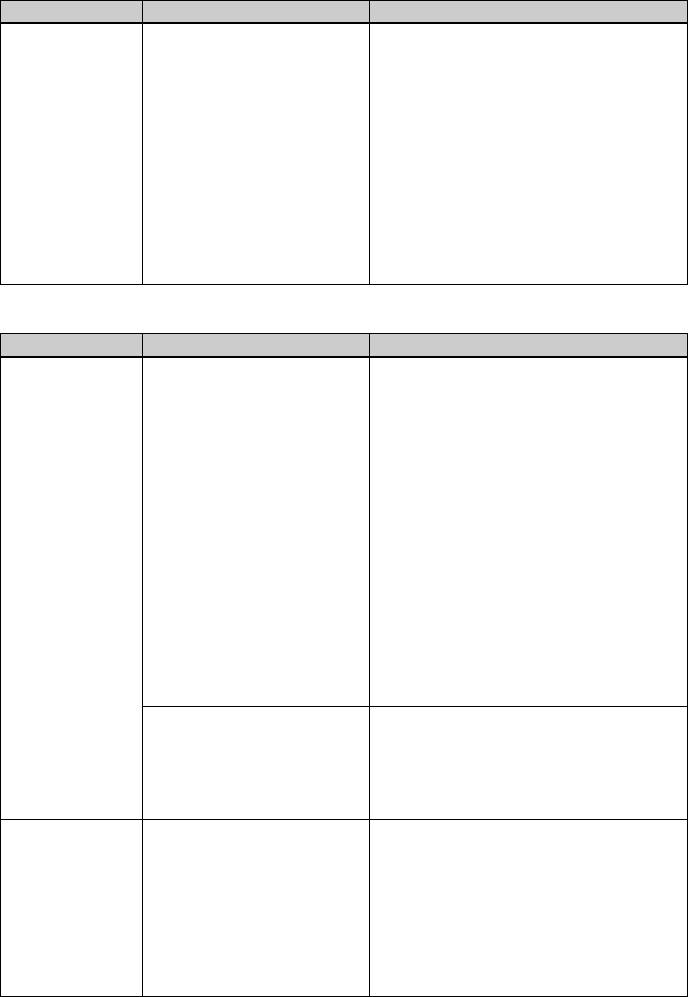
Признак Проверить Причина/Решения
В меню
• Возможно, изображение
c Если изображение слишком
редактирования
слишком вытянуто по
растянуто по вертикали или
горизонтали, в меню редактирования
имеются пустые
вертикали или
могут появляться пустые участки.
участки сверху и
горизонтали.
c Стандартный формат изображения
снизу
снимков, полученных на цифровой
просматриваемого
камере, 3:4. Если для редактирования и
изображения.
сохранения изображения используется
не принтер, а другое устройство
редактирования/записи, печатное
изображение часто сохраняется в более
широком формате, чем 3:4. В списке
такие изображения отображаются в
черном цвете с обрезанными верхним и
нижним краями.
Печать
Признак Проверить Причина/Решения
Бумага не
• Убедитесь, что бумага
c Если бумага для печати неправильно
подается.
установлена, в работе принтера могут
для печати правильно
наблюдаться сбои. (.стр. 9, 10)
установлена в лотке для
Проверьте следующее:
бумаги.
• Установите правильный комплект
бумаги для печати и красящую ленту.
• Загрузите бумагу для печати в
лоток в правильном направлении.
• В лоток можно загрузить
максимум 20 листов бумаги для
печати. Если количество листов
бумаги превышает 20, уберите
лишние листы.
• Тщательно перелистайте бумагу и
и загрузите ее в лоток.
• Не сгибайте и не складывайте
бумагу перед печатью, так как это
может привести к неполадкам в
работе принтера.
• Убедитесь, что вы
c Используйте бумагу,
предназначенную для принтера.
используете бумагу для
Использование бумаги для печати,
печати,
несовместимой с принтером, может
предназначенную для
привести к неисправности принтера.
принтера.
(.О комплектах для печати)
Бумага для
• Происходит ли это в
c Используйте бумагу,
печати частично
предназначенную для принтера.
середине процесса
Использование бумаги для печати,
выдвигается в
печати?
несовместимой с принтером, может
процессе
• Убедитесь, что вы
привести к неисправности принтера.
печати.
используете бумагу для
(.О комплектах для печати)
печати,
предназначенную для
принтера.
RU
50
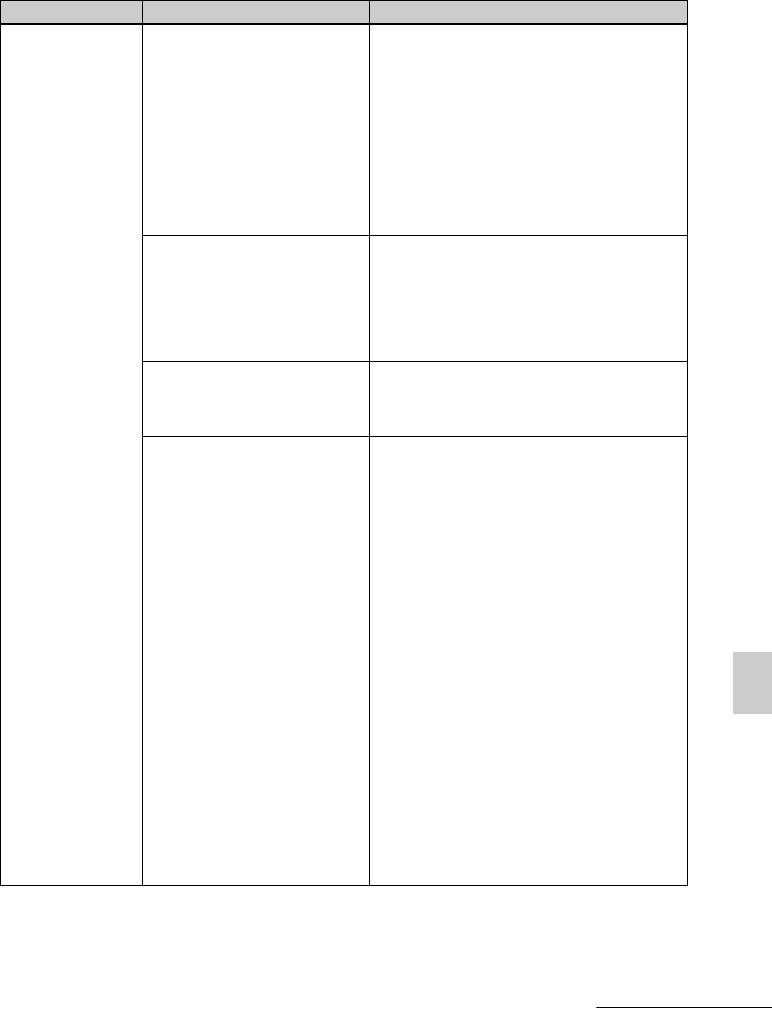
Результаты печати
Признак Проверить Причина/Решения
Отпечатанные
• Просматривали ли вы
c В зависимости от типа используемой
цифровой камеры изображения
изображения
данные изображения
предварительного просмотра могут
имеют плохое
перед печатью?
отображаться вместе с основными
качество.
изображениями в списке эскизов.
Качество печати изображений для
просмотра будет хуже, чем
основных изображений. Следует
заметить, что если вы удалите
изображения просмотра, данные
основных изображений могут быть
запорчены.
• Возможно, вы печатали
c Если эскиз изображения имеет
изображение, размер
ненадлежащий вид, данное
которого (ширина или
изображение малого размера. Из-за
высота) меньше 480 точек.
малого размера изображения
Нормально ли
качество печати будет низким.
отображается эскиз
изображения?
• Вы использовали меню
c Увеличенное изображение, в
редактирования для
зависимости от его размера, будет
увеличения
распечатываться с более низким
изображения?
качеством.
• Вы снимали
c Когда вы снимаете изображение в
формате файла RAW, вы также
изображение в формате
можете записать файл JPEG,
файла RAW?
имеющий высокую степень сжатия.
Так как принтер не поддерживает
формат файла RAW, он может
использовать файл JPEG для печати
изображения. Файл RAW может
быть распечатан с компьютера. Для
дополнительной информации
обратитесь к инструкциям по
эксплуатации используемой вами
цифровой камеры.
Что такое файл RAW?
Файл RAW- это формат файла
Устранение неисправностей
оригинального изображения,
сохраненного в несжатом и
необработанном виде, снятого
цифровой камерой.
Для того чтобы узнать может ли
цифровая камера сохранять
изображения в формате файла
RAW, обратитесь к инструкции по
эксплуатации цифровой камеры.
Продолжение следует
RU
51
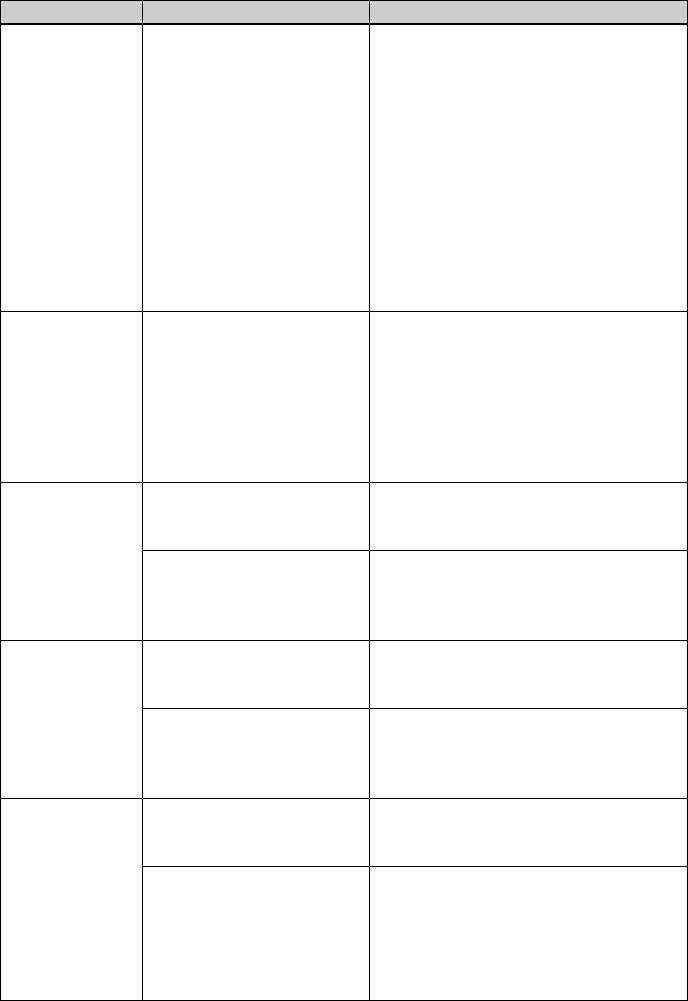
Признак Проверить Причина/Решения
Качество
c Из-за различия методов
изображения и
отображения или профилей экрана
цвета
ЖКД изображение на дисплее
изображения,
следует рассматривать только для
просматриваемо
общего представления. Для
го на экране,
настройки изображения выполните
отличаются от
—
одно из следующих действий:
напечатанного
– Изменение настроек цвета
изображения.
(.стр. 28)
– Настройка изображения
(.стр. 21)
Настройки действуют только на
отображаемые изображения.
Распечатанное
c Из-за различий внутренней
изображение
обработки изображений принтером
отличается при
и программным обеспечением
прямой печати с
компьютера распечатываемые
—
карты памяти,
изображения будут отличаться.
вставленной в
слот принтера, и
с компьютера.
Дата не может
• Установлен ли параметр
c Установите параметр “Печать
быть
“Печать даты” на “ON”?
даты” на “ON”. (.“Установка
распечатана.
печати даты” нa cтp. 26)
• Поддерживает ли
c Функция “Печать даты” данного
изображение DCF?
устройства поддерживает
изображения, совместимые со
стандартами DCF.
Дата печатается
• Установлен ли параметр
c Установите параметр “Печать
непреднамеренно.
“Печать даты” на
даты” на “OFF”. (.“Установка
“OFF”?
печати даты” нa cтp. 26)
• Была ли дата сохранена
c Если вместе с изображением была
с изображением при его
сохранена дата, вы не сможете
съемке цифровой
распечатать изображение без даты.
камерой?
Отпечаток
• Не выбрана ли опция “С
c Выберите “Поля”. (.“Настройка
изображения не
полями (Шаблон 1)” или
вида отпечатков (Печать с полями/
заполняет всю
“С полями (Шаблон 2)”?
без полей)” нa cтp. 26)
область печати.
• Убедитесь в
c В зависимости от типа используемой
Остаются поля.
правильности формата
цифровой камеры, формат
изображения.
записываемого изображения может
отличаться, что может привести к
тому, что изображение не будет
покрывать всю области печати.
RU
52
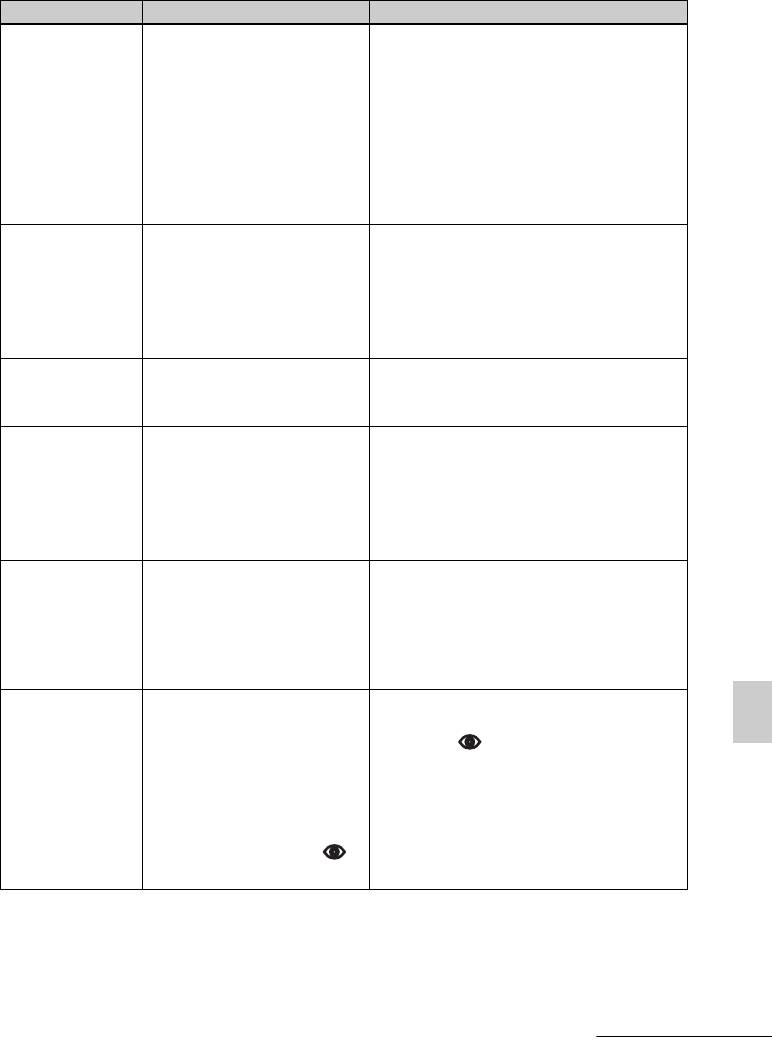
Признак Проверить Причина/Решения
Изображение
c Если для редактирования или
распечатываетс
сохранения изображения
я с полями с
используется не принтер, а другое
обеих сторон,
устройство редактирования/записи,
хотя выбрана
—
изображение сохраняется с полями
опция “Без
со всех сторон. Эти поля
полей”.
невозможно убрать с отпечатка,
даже выбрав опцию печати “Без
полей”.
Вся область
• Не выбрана ли опция “С
c Вы можете распечатать всю область
изображения не
полями (Шаблон 1)”?
изображения, выбрав опцию “С
может быть
полями (Шаблон 1)”.
распечатана.
(.“Настройка вида отпечатков
(Печать с полями/без полей)” нa
cтp. 26)
Изображение
• Правильно ли вы
c Еще раз плотно и до конца
распечатывается
установили лоток для
установите лоток для бумаги.
под углом.
бумаги?
На
c Возможно, загрязнена печатная
распечатываемых
головка или путь подачи бумаги.
изображениях
Используйте прилагаемый
—
имеются белые
чистящий картридж и лист для
линии или точки.
чистки головки и пути подачи
бумаги.
Изображение
c Изображение можно настроить.
слишком
(.“Настройка изображения” нa
светлое, темное,
cтp. 21)
—
красноватое,
желтоватое или
зеленоватое.
Меню
• Вы увеличиваете,
c После выполнения коррекции
редактирования
уменьшаете,
эффекта “красных глаз” с помощью
не действует.
поворачиваете или
кнопки меню редактирования
Устранение неисправностей
перемещаете
не действует. Сначала нужно
изображение после
выбрать меню редактирования и
выполнения коррекции
выполнить операции
эффекта “красных глаз”
редактирования, а затем
с помощью кнопки ?
скорректировать эффект “красных
глаз”.
Продолжение следует
RU
53
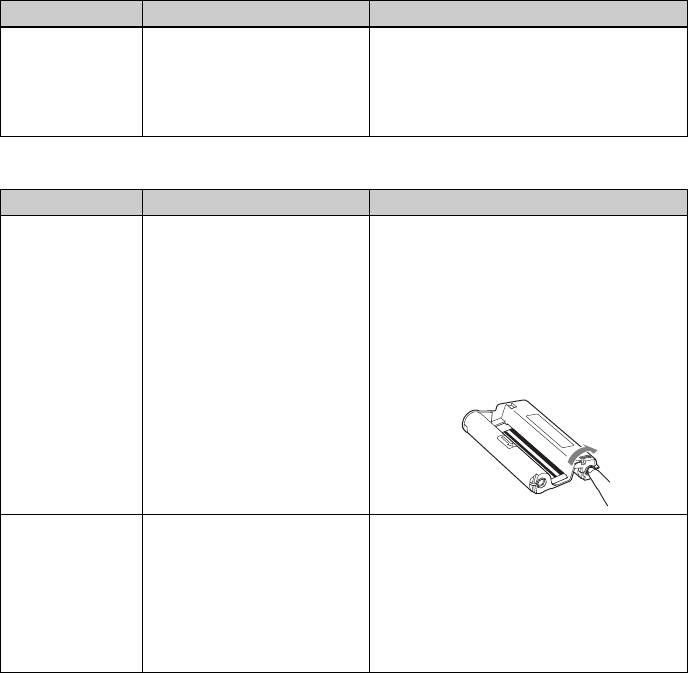
Настройки
Признак Проверить Причина/Решения
Настройка
• Возможно, вы
c В меню макетирования печати
печати с
использовали меню
используются шаблоны, поэтому вы
полями/без
макетирования печати?
не можете выбрать печать с полями/
полей не
без полей.
действует.
Прочее
Признак Проверить Причина/Решения
Вы не можете
c Если красящая лента не
соответствующим
защелкнулась на месте, извлеките и
образом
вставьте ее обратно. Только если
установить
лента слишком слабо натянута для
красящую ленту.
ее нормальной установки, натяните
красящую ленту в направлении,
показанном стрелкой, чтобы
—
выбрать слабину. (.стр. 9)
Невозможно
c Выключите и снова включите
извлечь
принтер кнопкой 1 (вкл/ожидание).
красящую
После прекращения звука мотора
ленту.
—
попробуйте извлечь красящую
ленту. Если это не помогло,
обратитесь в сервисный центр Sony
или к вашему дилеру компании Sony.
RU
54
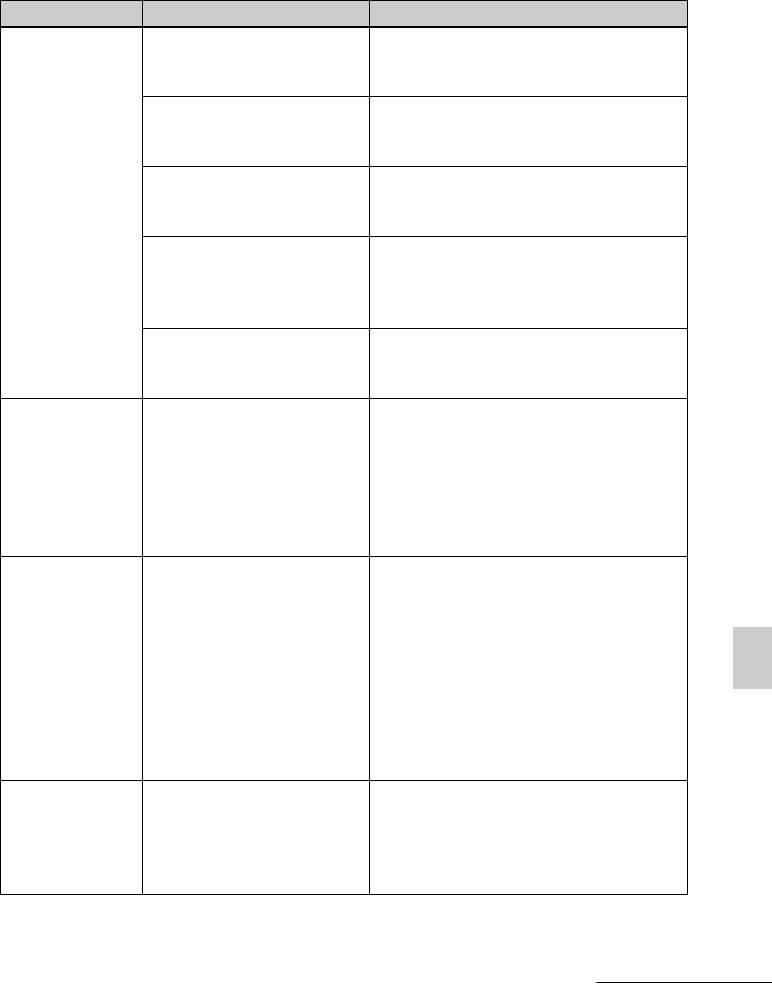
Подключение к цифровой камере или другому внешнему
устройству
Признак Проверить Причина/Решения
Метка
• Убедитесь в правильном
c Правильно подключите кабель.
PictBridge не
подключении цифровой
появляется на
камеры.
ЖКД цифровой
• Включен ли принтер
c Включите, нажав кнопку 1 (вкл/
камеры.
кнопкой 1 (вкл/
ожидание).
ожидание)?
• Убедитесь, что ваша
c Обратитесь к руководству,
цифровая камера
прилагаемому к камере, или
поддерживает PictBridge.
обратитесь к изготовителю.
c Вставлена ли карта памяти в слот
принтера? Если в слот принтера
—
вставлена карта памяти, извлеките
ее.
• Находится ли настройка
c Установите настройку USB вашей
USB вашей камеры в
камеры в режим PictBridge.
режиме PictBridge?
Вы
c У принтера возникла ошибка из-за
подключаете и
превышения тока. Отсоедините и
отключаете
снова подсоедините сетевой шнур
USB-кабель, но
—
переменного тока принтера, а затем
ничего не
нажмите кнопку 1 (вкл/ожидание)
происходит.
для восстановления принтера после
ошибки.
Вы не можете
c После выполнения печати текущего
остановить
изображения будет отменена печать
печать даже при
следующего изображения.
нажатии
c В силу особенностей используемой
CANCEL.
цифровой камеры, возможно, вы не
—
сможете отменить печать с
Устранение неисправностей
принтера. Используйте цифровую
камеру для прекращения печати.
Обратитесь к инструкциям по
эксплуатации цифровой камеры.
Невозможно
c Принтер не поддерживает
выполнить
индексную печать в режиме печати
индексную
—
DPOF. Для печати указателя
печать
непосредственно установите карту
памяти (.стр. 25).
Продолжение следует
RU
55
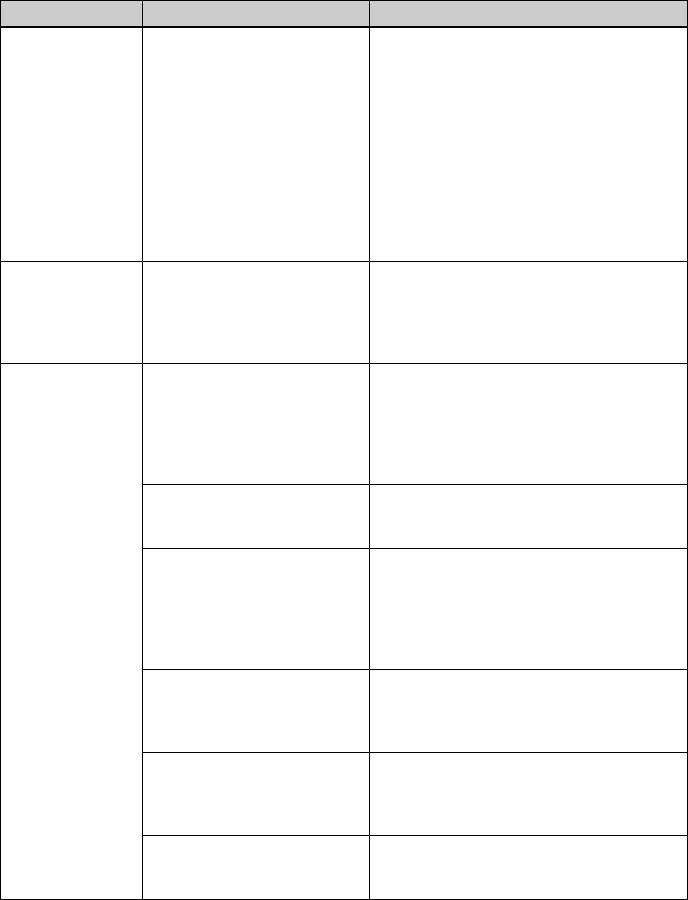
Подключение к компьютеру
Признак Проверить Причина/Решения
Изображения со
c Принтер не имеет функции,
вставленной
обеспечивающей возможность
карты памяти
просмотра с принтера изображений
или
на карте памяти или подключенном
подключенного
запоминающем устройстве для USB.
к принтеру
—
запоминающего
устройства для
USB не
отображаются
на экране
компьютера.
Вы потеряли
c Загрузите драйвер принтера с
прилагаемый
домашней страницы поддержки
CD-ROM и
—
клиентов (.стр. 65). Или
хотите получить
обратитесь к вашему дилеру Sony.
новый.
Невозможно
• Вы уверены, что
c При установке драйвера соблюдайте
установить
правильно соблюдали
процедуры, указанные в
драйвер
процедуры установки?
инструкциях по эксплуатации
принтера.
(.стр. 35). При возникновении
ошибки перезагрузите компьютер и
повторите процедуру установки.
• Возможно, у вас
c Закройте все приложения и затем
работает другая
снова установите драйвер.
прикладная программа.
• Правильно ли вы
c Дважды щелкните мышью на Mой
указали CD-ROM, как
компьютep, а затем на значке
CD-ROM установки?
CD-ROM в открывшемся окне. Для
установки драйвера соблюдайте
процедуры, указанные в
инструкциях по эксплуатации.
c Возможно, USB-драйвер установлен
неправильно. Следуйте инструкциям
—
по эксплуатации для повторной
установки USB-драйвера.
• Возможно, в системе
c Если в системе работает
работает антивирусная
антивирусная или другая программа,
или другая программа.
выйдите из нее и затем начните
установку драйвера.
• Вы вошли в систему с
c Для установки драйвера необходимо
учетной записью
войти в Windows с учетной записью
администратора?
администратора.
RU
56
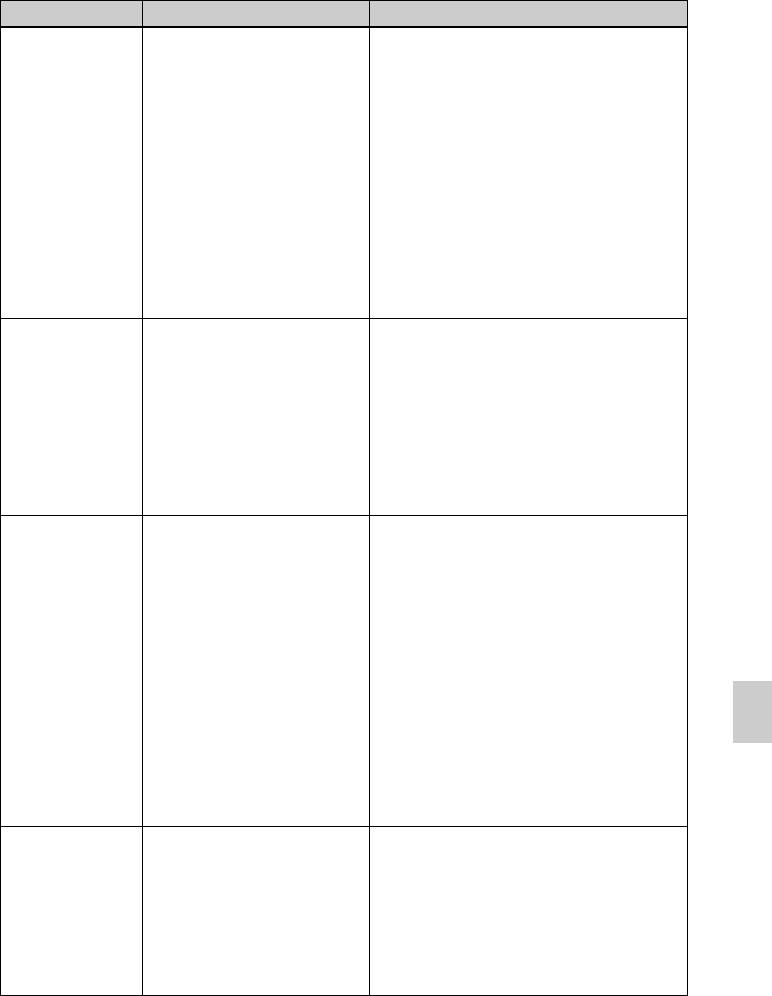
Признак Проверить Причина/Решения
Принтер не
c Если на рабочем столе Windows
отвечает на
отсутствуют какие-либо сообщения
команду печати
о возникших проблемах, проверьте
компьютера.
экран ЖКД принтера.
При возникновении проблем с
принтером, выполните следующее:
1. Выключите выключатель 1 (вкл/
—
ожидание) принтера.
2. Отсоедините сетевой шнур,
подождите 5-10 секунд и
подключите шнур питания снова.
3. Перезагрузите компьютер
Если это не приведет к устранению
неисправности, обратитесь к вашему
дилеру Sony или в сервисный центр.
Изображение
• Вы используете
c При использовании приложений,
печатается с
программное
отличных от Picture Motion Browser,
полями, даже
изображение может печататься с Рамки,
приложение, отличное
если я выбираю
даже если выбрать Печать без полей.
от Picture Motion
“Без полей”.
Если печать Рамки/Без полей
Browser?
устанавливается в приложении,
примените настройку печати
изображения с заполнением всей
области печати, даже если оно
перекрывает область печати.
Количество
c В силу особенностей используемого
отпечатков,
приложения настройка количества
указанное в
отпечатков, установленных в
“Стpaниц нa
приложении, может иметь
лиcтe” на вкладке
приоритет над настройками,
“Pacположeниe”
заданными в диалоговом окне
в диалоговом
драйвера принтера.
окне “Cвойcтвa
—
Sony DPP-FP65/
FP75”, не
совпадает с
фактическим
Устранение неисправностей
количеством
отпечатков и
результатами
печати.
Цвета
c Так как процессы печати
изображения,
изображения с карты памяти и с
распечатываемого
компьютера отличаются, цвета
с компьютера,
могут немного не совпадать.
отличаются от
—
цветов
изображения,
распечатываемого
непосредственно с
карты памяти.
RU
57
Оглавление
- BHИMAHИE
- Инфоpмaция для
- Cодepжaниe
- Элементы устройства
- Проверка Установка красящей содержимого ленты упаковки
- Загрузка бумаги для
- Подключение к источнику питания переменного тока
- Экран ЖКД
- Основные функции
- Использование различных способов печати
- Коррекция эффекта
- Редактирование
- Макетирование
- Фотопечать на
- Пакетная печать
- Изменение настроек
- Печать с
- Печать с камеры
- Печать с устройства,
- Печать с компьютера Установка программного
- Печать фотографий из
- Если отображается сообщение об ошибке
- В случае возникновения неисправности
- Если бумага застряла
- Чистка
- Меры
- Карты памяти
- Технические
- Глоссарий
- Укaзaтeль

